2021年01月20日更新
【Steam】PCの推奨スペックは?ゲームを楽しめるおすすめのPCやスペックを解説!
PCでゲームをすることができるSteam。PS4のソフトでSteamで配信されているものは遊ぶことができますが、Steamを利用するためにはPCのスペックが推奨のものに達している必要があります。Steam利用時のPCの推奨スペックなどについて解説していきます。

目次
【Steam】PCの推奨スペック
PCゲームを遊ぶことができるSteam。利用している人、これから利用しようとしている人と様々いると思いますが、こういったPCゲームはスペックを満たしていないと気持ちよく楽しむことはできません。
ゲームを楽しむためのPCの推奨スペック
まずは、Steamでゲームを楽しむためのPCの推奨スペックについて確認していきましょう。
と言っても、こちらはSteamのクライアント(Steamのゲームで遊ぶための仮想ハードウェア)の推奨スペックですので、実際のSteamのゲームに関してはそれぞれ推奨スペックが異なります。それに関しては後述します。
OS
Steamのクライアントを利用するための推奨スペックのうち、OSはWindowsはXP以降、MacはX以降のものを求められます。
メモリ/CPU
Steamのクライアントを利用するための推奨スペックとして、メモリは512MB以上、CPUに関しては1Ghz以上のものが求められます。
HDD/SSD
HDDやSSDは、ゲームの保存容量として利用されるため、最低限というのはやりたいゲームの推奨スペックや数によって変わります。
グラフィックボード
画面の映像処理などに利用されるグラフィックボードは、高画質のゲームや映像を楽しむためには必要なものです。
基本的に普通のPCはグラフィックボードが非搭載なことが多いですので、Steamを利用するためにはグラフィックボードを搭載したPCの選択が最低限望まれます。
スペックが低い/メモリが重いとどうなる?
もしスペックが上記で紹介したものより低い/メモリが重い状態だと、ゲームの動作が重い・遅いという状態になりがちです。
コントローラーで動かしたのと同じタイミングで動かず、イライラする事も多いです。こういう状態がPCの動作が重い、と言われるものですね。
また、重いため画面がカクカクしてしまうのがどこか気持ち悪い、と感じることも多いです。こちらはグラフィックボードが影響することも多く、スペックを満たして重い状態を改善するためにゲーミングPCを準備する人も少なくありせん。
気持ちよくSteamのゲームを利用するためには、スペックはせめて最低限のものは満たしておく必要があります。
3Dグラフィックがあると高スペックが必要
なお、ここで紹介したのはあくまで「Steamクライアントを利用する上での最低限のスペックです。3Dグラフィックなどは、かなりきれいに動いたり見れたりしますが、その分必要とされるスペックも高くなります。
3Dグラフィックが利用されている、動作が重い原因となりがちなゲームで遊ぶ場合、より高スペックの環境を整えておく必要があります。
Steamユーザーに人気のPCスペック
では、Steamを利用しているユーザーに人気のPCスペックとしてはどのようなものがあるのかについてを確認していきましょう。
OS
OSは基本的にWindows10の64bitを利用している人が大半を占めています。Steamのゲームでも、人気のものはたいていWindowsで動くことになりますので、Steamのゲームで遊びたい場合に選択するOSはWindowということも多いのでしょう。
Windows10が現在の最新OSであり、この後更新はされるもののOSがWindows11になることはないとMicrosoft側も表明していますので、Windows10を購入してアップデートしていけば問題なく利用できるでしょう。
メモリ/CPU
メモリに関しては、ゲームによってまちまちではあるものの、最近では16GBが推奨というゲームも上位に上がってきています。
以前までは8GBあれば問題ないという風潮から8GBのものを選択する人も多かったですが、最近は16GBのゲーミングPCを選ぶ人が多いです。
CPUはIntelやAMDのRyzenシリーズが主流です。6コア6スレッドあたりが妥当なコア/スレッド数でしょう。
HDD/SSD
HDD/SSDは利用するゲームの数などにも左右されるため一概にこれ、とは言えませんが、たいてい1TBほどのものを選択しているようです。
1つのタイトルに100GB必要なこともあるため、利用したいゲームに必要な容量の合計数に合うかどうかなどで判断して選ぶと良いでしょう。
グラフィックボード
グラフィックボードは基本的にタワー型のPCにしか搭載されていません。普通のノートPCや一体型のデスクトップPCでは搭載されていない・搭載できないため、Steamでゲームを利用したい場合の環境のため、タワー型のデスクトップPCを選択する人がほとんどです。
現在はGTX1660、GTX1660Ti、RTX2070Sなどがメジャーです。最新のもので利用する場合はRTX30シリーズなどがおすすめです。
自分のPCのスペックを確認する方法
さて、Steamを利用する上で確認したいスペックは、どのような方法を利用するのか。基本的にはWindows10を利用しているという前提で、自身のPCのスペックを確認する方法を紹介していきます。
Windows10のスペックの確認は、「DirectX診断ツール」を利用します。外部からインストールする必要はなく、もともとWindows10の中にあるツールです。
確認方法ですが、まずはWindows10の検索欄で「dxdiag」と入力して、「DirectX診断ツール」を起動します。
この画面が表示されたら「はい」もしくは「いいえ」を押しましょう。「いいえ」を押しても問題なく確認可能です。
「DirectX診断ツール」が起動し、情報を確認してくれます。確認後、システムの内容などが表示され、Windows10のスペック情報が確認できます。グラフィックボードは「ディスプレイ」から確認できます。
なお、そのゲームが自身のスペックに対応しているかどうかというのは下記の「Can You Run it」で確認することもできます。ゲームごとに動作環境に必要なスペックを満たしているかどうか確認したいときに便利です。
おすすめの動作環境
人気のスペックなども含めおすすめの動作環境に関しては次の表にまとめてみました。
| Steamでゲームをする上でのおすすめスペック | |
|---|---|
| OS | Windows10(64bit) |
| CPU | CPUはIntelやAMDのRyzenシリーズ (6コア6スレッド) |
| メモリ | 8~16GB |
| GPU | GTX1660、GTX1660Ti、RTX2070Sなど |
| HDD/SSD | 1TB |
【Steam】ゲームごとのおすすめスペック
ここからはSteamで人気のゲームごとのおすすめスペックを紹介していきます。推奨スペックの他に最低スペックがあることもありますが、推奨スペックでないと重い可能性もあります。
前述したように3Dゲームなどは動作環境が高めのものを求められうことが多いですので、使ってみて思いと感じるようであればスペックのいいPCの利用も県とする必要がある場合もあります。
ゲームごとの推奨スペックを調べる方法
ゲームごとの推奨スペックはSteamのソフト情報のページの下の方に記載されています。
Monster Hunter: World
広範囲を3Dで表現しているため、動作環境も高めのものを求められます。3D表示をきれいに見せつつ快適に利用するためにはグラフィックボードの性能は高めのものの利用をおすすめします。
おすすめスペック
Steamでゲームをする場合に推奨されるスペックは次のとおりです。
| Monster Hunter: Worldのおすすめスペック | |
|---|---|
| OS | Windows7、8、8.1、10(64bit) |
| CPU | Intel® Core™ i7 3770 3.4GHz Intel® Core™ i3 8350 4GHz AMD Ryzen™ 5 1500X |
| メモリ | 8GB |
| GPU | NVIDIA® GeForce® GTX 1060(VRAM 3GB) AMD Radeon™ RX 570 (VRAM 4GB) |
| DirectX | バージョン11 |
| HDD/SSD | 48GB以上 |
Microsoft Flight Simulator 2020
このゲームは3Dがふんだんに使われていることもあり、グラフィックがきれいな分動作も重いです。推奨スペックもかなり高めなので、3Dに対応するほどに相当な高スペックのPCでないと動作環境が重いと感じやすいです。
おすすめスペック
Steamでゲームをする場合に推奨されるスペックは次のとおりです。
| Microsoft Flight Simulator 2020のおすすめスペック | |
|---|---|
| OS | Windows10(64bit) |
| CPU | Intel i5-8400 AMD Ryzen 5 1500X |
| メモリ | 16GB |
| GPU | NVIDIA GTX 970 AMD Radeon RX 590 |
| DirectX | バージョン11 |
| HDD/SSD | 150GB以上 |
Undertale
こちらは3Dではなくドットの2Dゲームなので、動作環境に必要なスペックは低めです。
おすすめスペック
Steamでゲームをする場合に推奨されるスペックは次のとおりです。
| Undertaleのおすすめスペック | |
|---|---|
| OS | Windows7、8、10 |
| CPU | 2GHz以上 |
| メモリ | 3GB |
| GPU | 512GB |
| DirectX | - |
| HDD/SSD | 200MB以上 |
Little Nightmares
こちらも3Dが使われているため、それなりな高スペックを要求されます。
おすすめスペック
Steamでゲームをする場合に推奨されるスペックは次のとおりです。
| Little Nightmaresのおすすめスペック | |
|---|---|
| OS | Windows7(64bit) |
| CPU | Intel CPU Core i7 |
| メモリ | 8GB |
| GPU | Nvidia GPU GeForce GTX 660 |
| DirectX | バージョン11 |
| HDD/SSD | 10GB以上 |
Counter-Strike: Global Offensive
こちらも3Dが使われているゲームです。推奨スペック、もやはりそれなりに高スペックのものを求められます。
おすすめスペック
Steamでゲームをする場合に最低限必要とされるスペックは次のとおりです。
| Counter-Strike: Global Offensiveのおすすめスペック(※最低限必要スペック) | ||
|---|---|---|
| Windows | Mac | |
| OS | XP、Vista、7 | X 10.11 |
| CPU | Intel® Core™ 2 Duo E6600 AMD Phenom™ X3 8750 processor |
Intel Core Duo Processor 2GHz |
| メモリ | 2GB以上 | 2GB以上 |
| GPU | 258MB以上 | ATI Radeon HD 2400 NVidia 8600M |
| DirectX | バージョン9c | - |
| HDD/SSD | 15GB | 15GB |
Destiny 2
こちらも3Dが使われているゲームです。推奨スペックもやはりそれなりに高スペックのものを求められます。
おすすめスペック
Steamでゲームをする場合に推奨されるスペックは次のとおりです。
| Destiny 2のおすすめスペック | |
|---|---|
| OS | Windows7、8.1、10(64bit) |
| CPU | Intel® Core™ i5 2400 3.4 GHz Intel® Core™ i5 7400 3.5 GHz AMD Ryzen R5 1600X 3.6 GHz |
| メモリ | 8GB |
| GPU | Video NVIDIA® GeForce® GTX 970 4GB Video NVIDIA® GeForce® GTX 1060 6GB AMD R9 390 8GB Memory 8 GB RAM |
| DirectX | - |
| HDD/SSD | 105GB以上 |
低スペックでも遊べるゲーム
なお、Steamのゲームをすべからく遊べないのかというと、そうでもありません。低スペックのゲームであれば普通のパソコンのスペックでも遊ぶことができます。
Undertale
前述したこのゲームも求められるスペックは低めなので、あまり重いと感じることなく遊ぶことができます。
INSIDE
3Dが利用されているものの、比較的低いスペックのパソコンでも遊ぶことができます。推奨される環境ではないため、重い可能性も否めませんが試して見る価値はあります。
Steamでゲームをプレイするのにおすすめのパソコン
さて、SteamでゲームをプレイするためにはゲーミングPCがあることが望ましいです。おすすめのゲーミングPCのメーカーを紹介しますので、購入の参考にしてみてください。
「パソコン工房」のPC
ノートPCにもゲーミングパソコンがありますが、パソコン工房はこのゲーミングノートPCのコスパが高めな傾向があります。
「マウスコンピュータ」のPC
初心者でも安心できるサポートが付いている「マウスコンピューター」も、品質が高いゲーミングパソコンが多いです。セールをおこなっていることもあるため、サポートも含めて選択したい初心者の人にはこちらがおすすめです。
「ドスパラ」のPC
スペックが高めのゲーミングPCの中でもコスパが高いと評判がいいのが「ドスパラ」です。「GALLERIA」シリーズを作っているのもこちらの会社です。ゲーミングパソコンとしてここを選択する人もかなり多いです。
最後に
Steamでゲームをしたい場合の動作環境の推奨スペックなどは、それぞれのゲームごとに異なってきます。自分のやりたいSteamのゲームのスペックを基準にして選択するもよし、最初から高スペックを選択するもよし、それはそれぞれです。
この記事の内容を参考に、Steamでゲームをするためのゲーミングパソコンを選んでみてください。
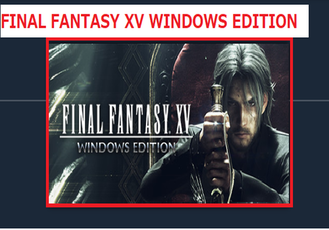 【2020】Steamの絶対おすすめ/買って間違いないゲーム51選!
【2020】Steamの絶対おすすめ/買って間違いないゲーム51選! 【無料】Steamでおすすめのゲーム15選!初心者にもおすすめ!
【無料】Steamでおすすめのゲーム15選!初心者にもおすすめ! Can You RUN itの使い方!PCでゲームが動作するか確認しよう!
Can You RUN itの使い方!PCでゲームが動作するか確認しよう!









